
বৃষ্টি ... ছবি তোলার বৃষ্টিতে - পাঠ না মনোজ্ঞ। তাছাড়া, যাতে ছবির উপর বৃষ্টি দখল করা, বৃষ্টি একটি খঁজনি সঙ্গে নেচেছিল করতে হবে, কিন্তু এমনকি এই ক্ষেত্রে, ফলাফলের অগ্রহণযোগ্য হতে পারে।
আউটপুট এক - সমাপ্ত স্ন্যাপশট এর জন্য উপযুক্ত প্রভাব যোগ করুন। আজ, ফিল্টার সঙ্গে পরীক্ষা ফটোশপ "নয়েজ যোগ করুন" এবং "আন্দোলনে ব্লার"।
অনুকরণ বৃষ্টি
পাঠ করার জন্য যেমন ছবি নির্বাচিত হয়েছে:
- ল্যান্ডস্কেপ যে আমরা সম্পাদনা করতে হবে।

- মেঘ ছবি।

প্রতিস্থাপন করা হচ্ছে আকাশ
- ফটোশপে প্রথম ছবি খুলুন এবং একটি কপি করুন (Ctrl + জে) তৈরি করুন।
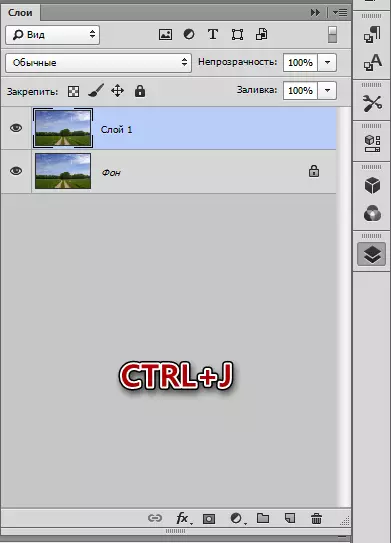
- তারপর টুলবারে "ফাস্ট বরাদ্দ" নির্বাচন করুন।

- বন ও ক্ষেত্র Combate।

- গাছ সমাজের সারাংশ আরো সঠিক নির্বাচনের জন্য, শীর্ষ প্যানেলে "এজ উল্লেখ করুন" বাটনে ক্লিক করুন।

- ফাংশন উইন্ডোতে, কোন সেটিংস স্পর্শ করবে না, কিন্তু কেবল বন ও আকাশ বেশ কয়েকবার এর সীমান্তে টুল পাস। আমরা আউটপুট "নির্বাচন" নির্বাচন করুন এবং ওকে ক্লিক করুন।
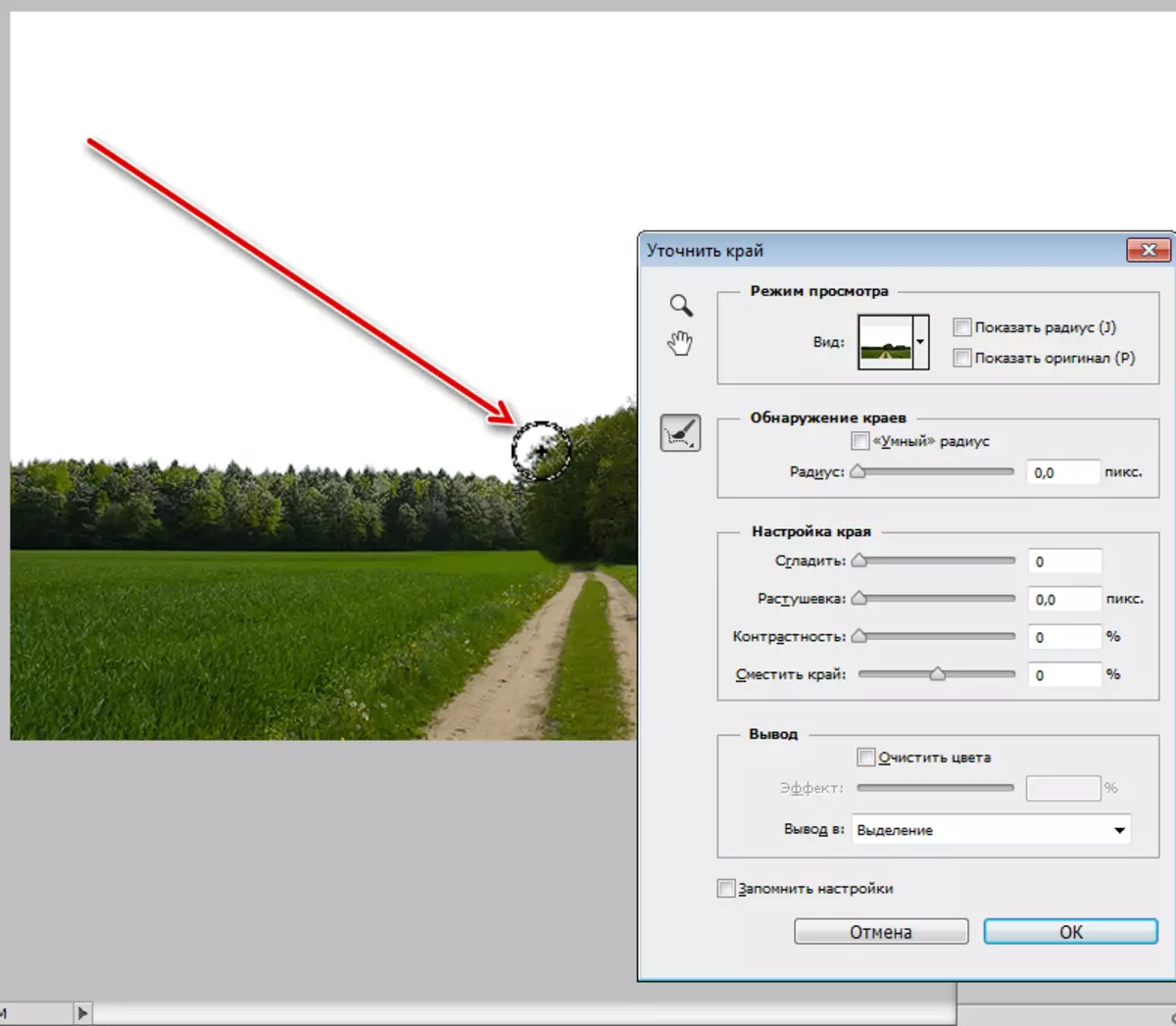
- এখন আমরা Meta + J কী সমন্বয় ক্লিক করুন, নতুন স্তরে নির্বাচিত এলাকার অনুলিপি।
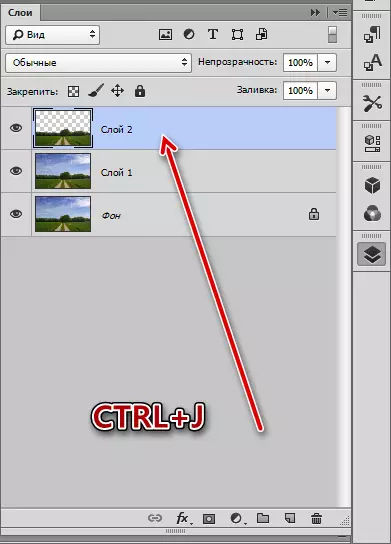
- পরবর্তী ধাপে আমাদের দস্তাবেজে মেঘ ইমেজ জায়গা আছে। আমরা এটা খুঁজে এটি ফটোশপ উইন্ডোতে টেনে আনুন। মেঘ একটি উত্কীর্ণ বন সঙ্গে স্তর অধীনে হতে হবে।
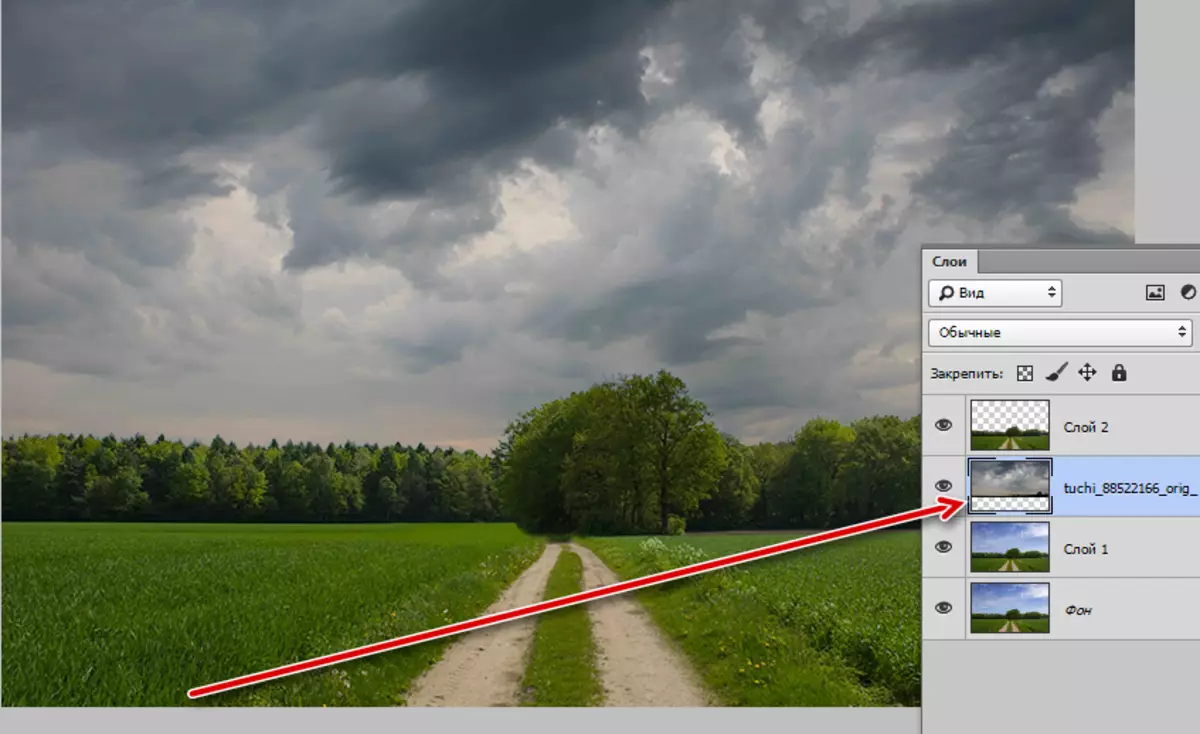
আমরা প্রতিস্থাপিত আকাশ, প্রস্তুতি সম্পূর্ণ।
বৃষ্টির জেট তৈরি করুন
- উপরের স্তর যান এবং একটি Ctrl + Shift + Alt + E কী সমন্বয় সঙ্গে একটি মুদ্রণ তৈরি করুন।
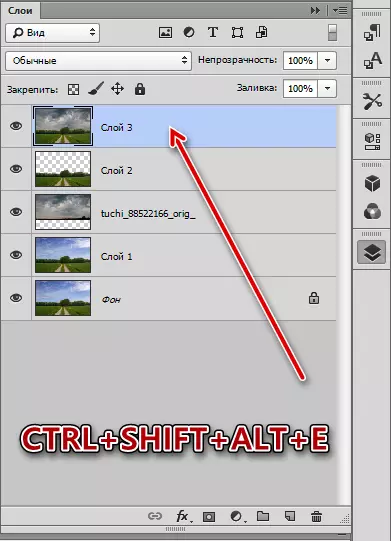
- মুদ্রণ দুটি অনুলিপি তৈরি করুন, প্রথম কপি যান, এবং শীর্ষ অপসারণ দৃশ্যমানতা সঙ্গে।
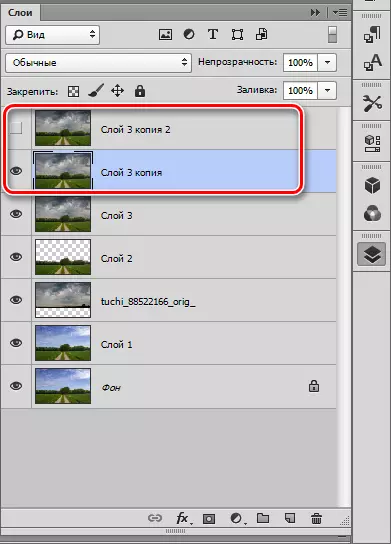
- আমরা যান "ফিল্টার-Shum - যোগ নয়েজ" মেনু।
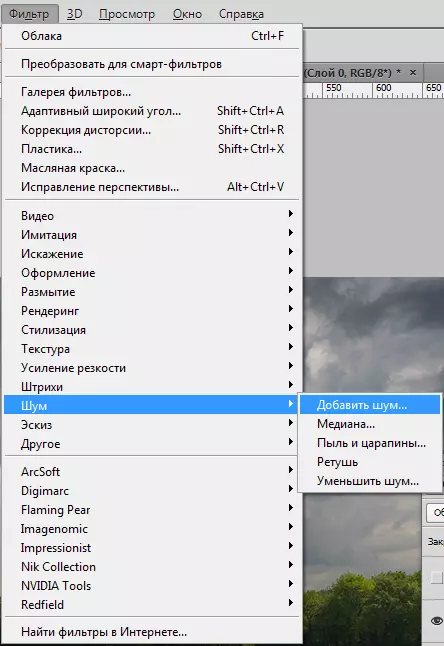
- শস্য আকার বেশ বড় হওয়া উচিত। আমরা স্ক্রিনশট দিকে তাকাও।

- তারপর যান "ফিল্টার - ব্লার" মেনু এবং "সচল ব্লার" নির্বাচন করুন।
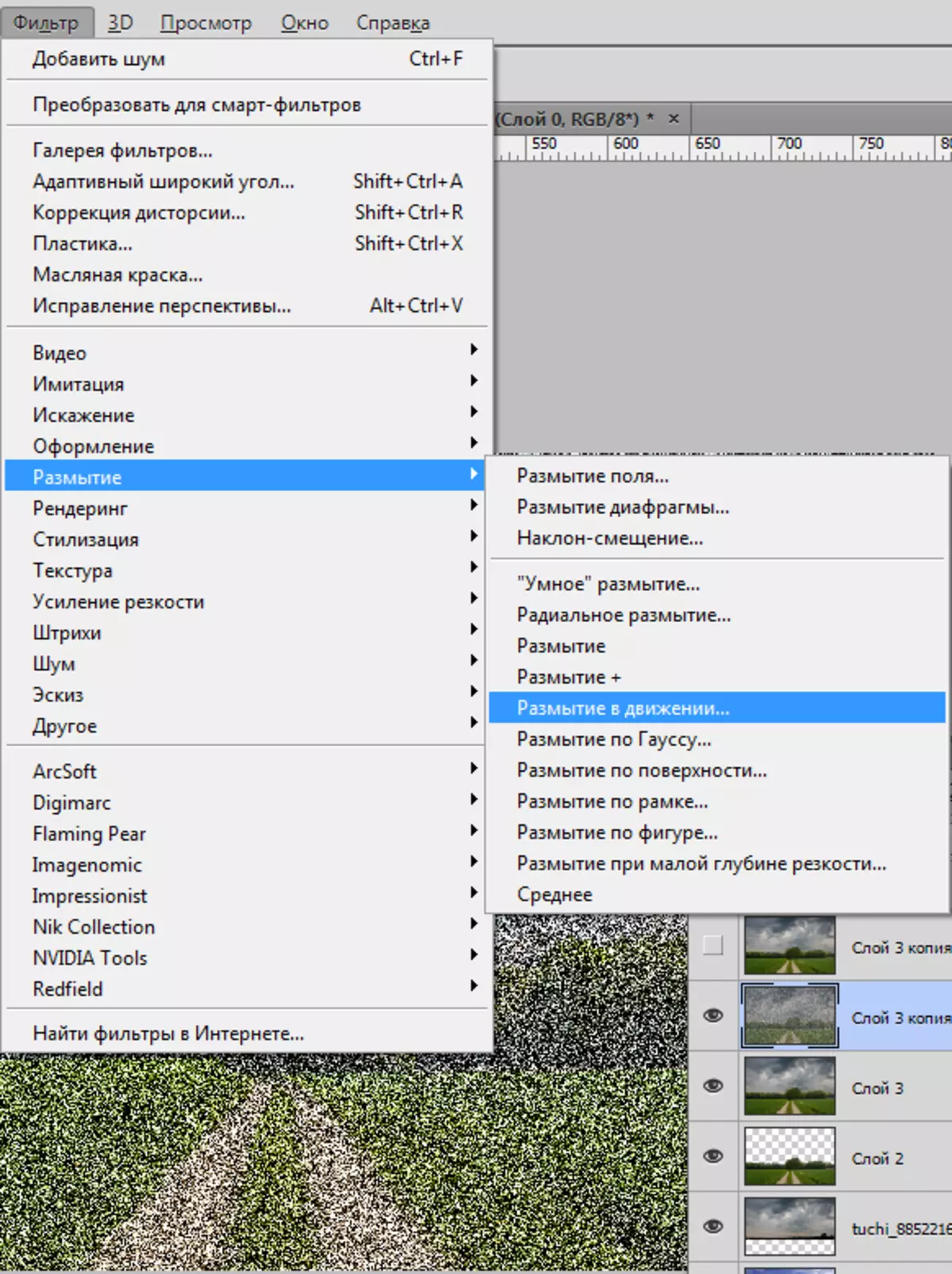
ফিল্টার সেটিংস 70 ডিগ্রী কোণ মান সেট, 10 পিক্সেল অফসেট।
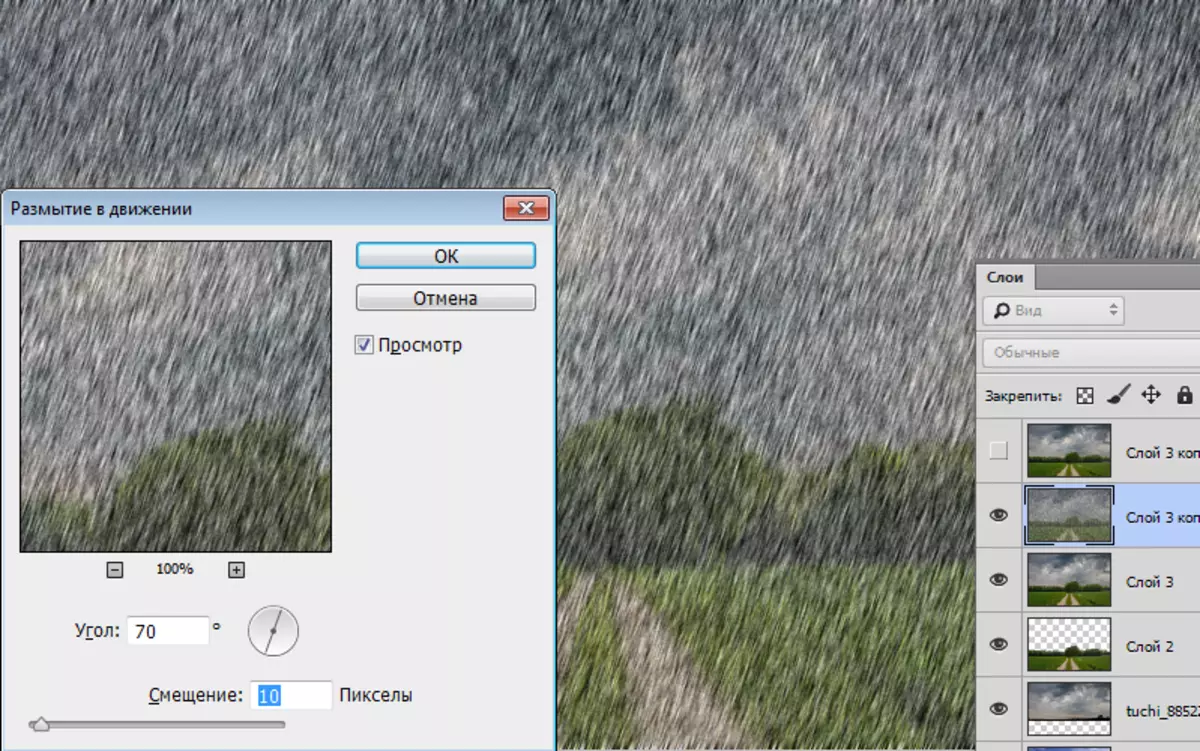
- OK ক্লিক করুন, উপরের স্তর যান এবং দৃশ্যমানতা অন্তর্ভুক্ত। "নয়েজ যোগ করুন" ফিল্টার আবার প্রয়োগ করুন এবং যান "সচল দাগ।" এঙ্গেল এই সময় প্রদর্শনী 85%, অফসেট - 20।
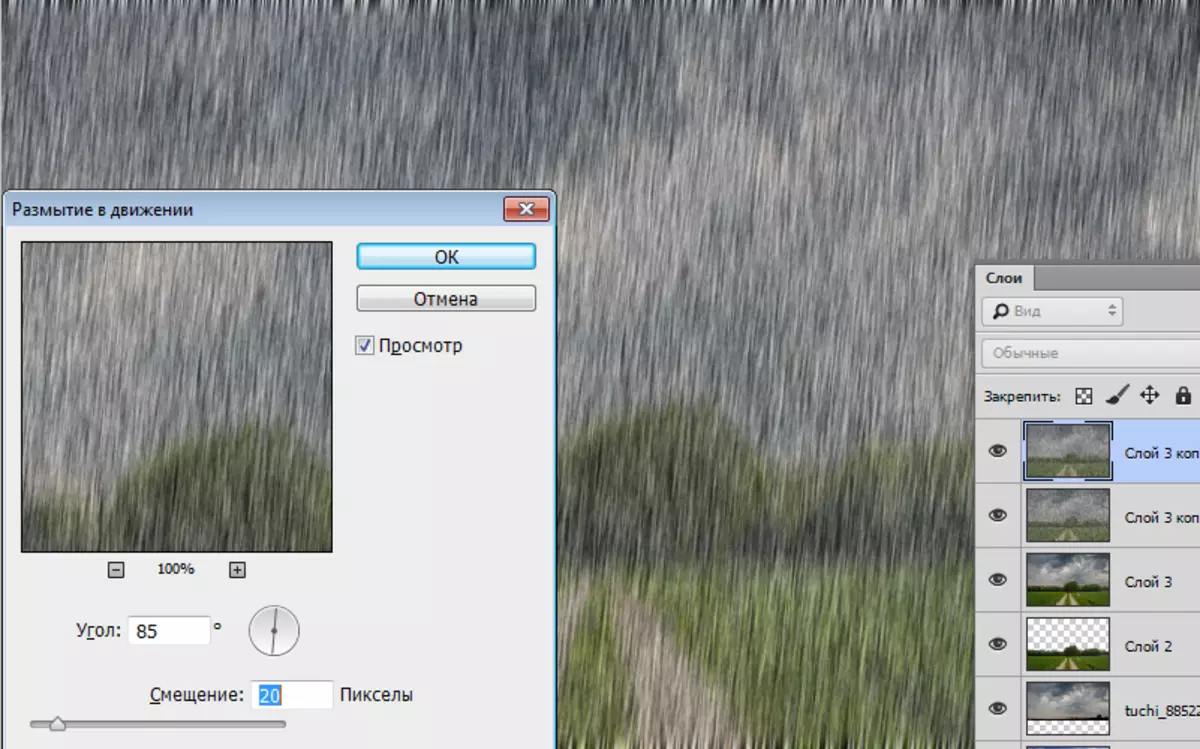
- পরে, উপরের স্তরের জন্য একটি মাস্ক তৈরি করুন।
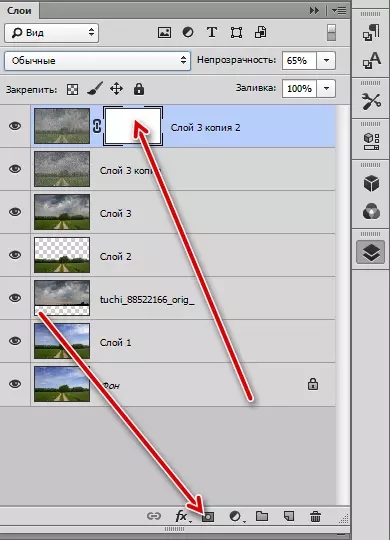
- যান "ফিল্টার - Render - মেঘ" মেনু। সেট আপ করার কোনো প্রয়োজন নেই, সবকিছু স্বয়ংক্রিয় মোডে ঘটবে।
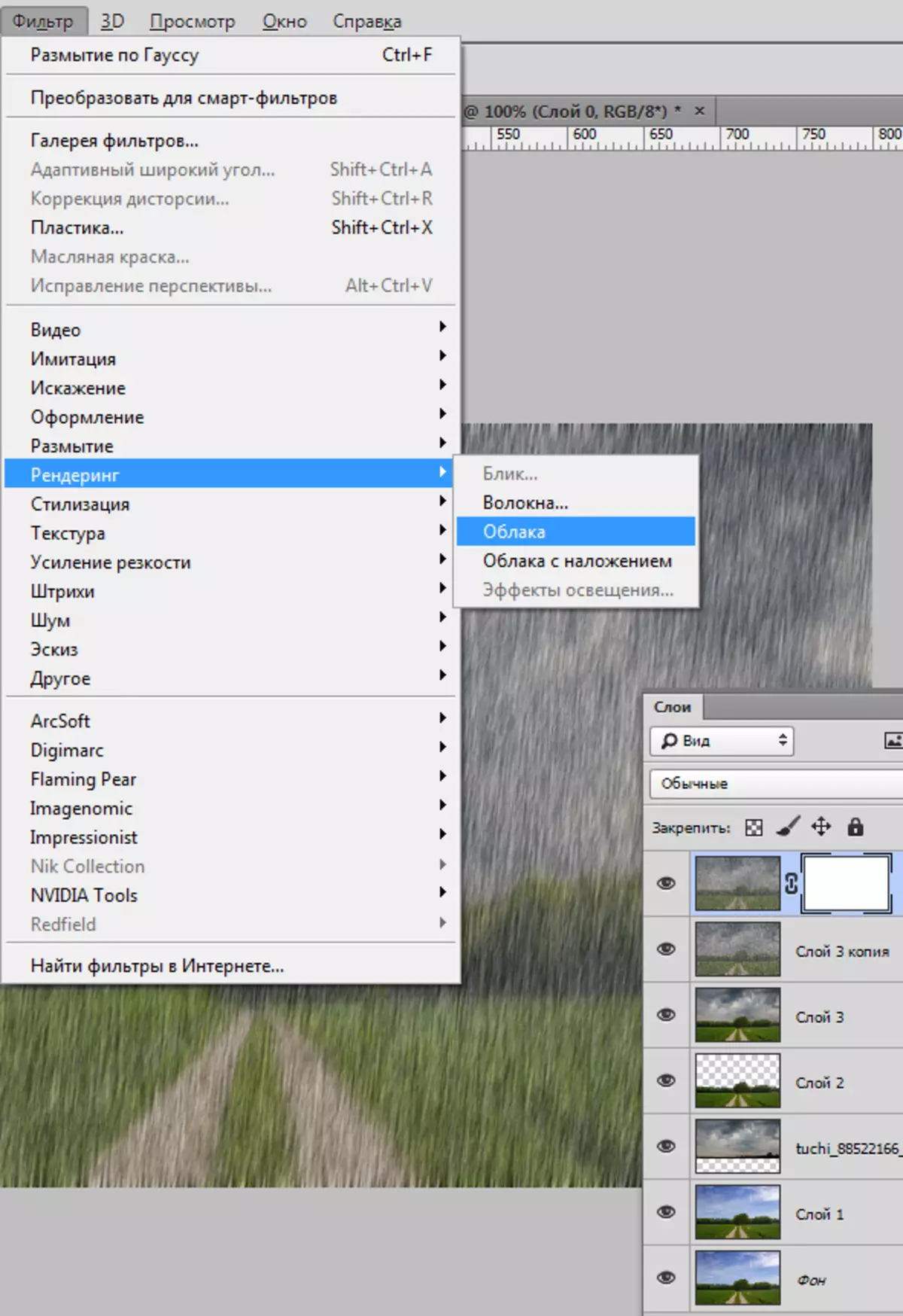
ফিল্টার এই ভাবে এখানে মাস্ক ভরে যায়:
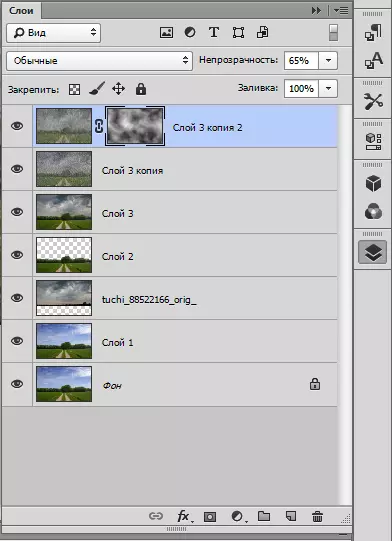
- এই কর্ম দ্বিতীয় স্তরে পুনরাবৃত্তি করা আবশ্যক। সমাপ্তির পরে, আপনি প্রতিটি স্তরের জন্য "নরম আলো" এর জন্য ওভারলে মোড পরিবর্তন করতে হবে।
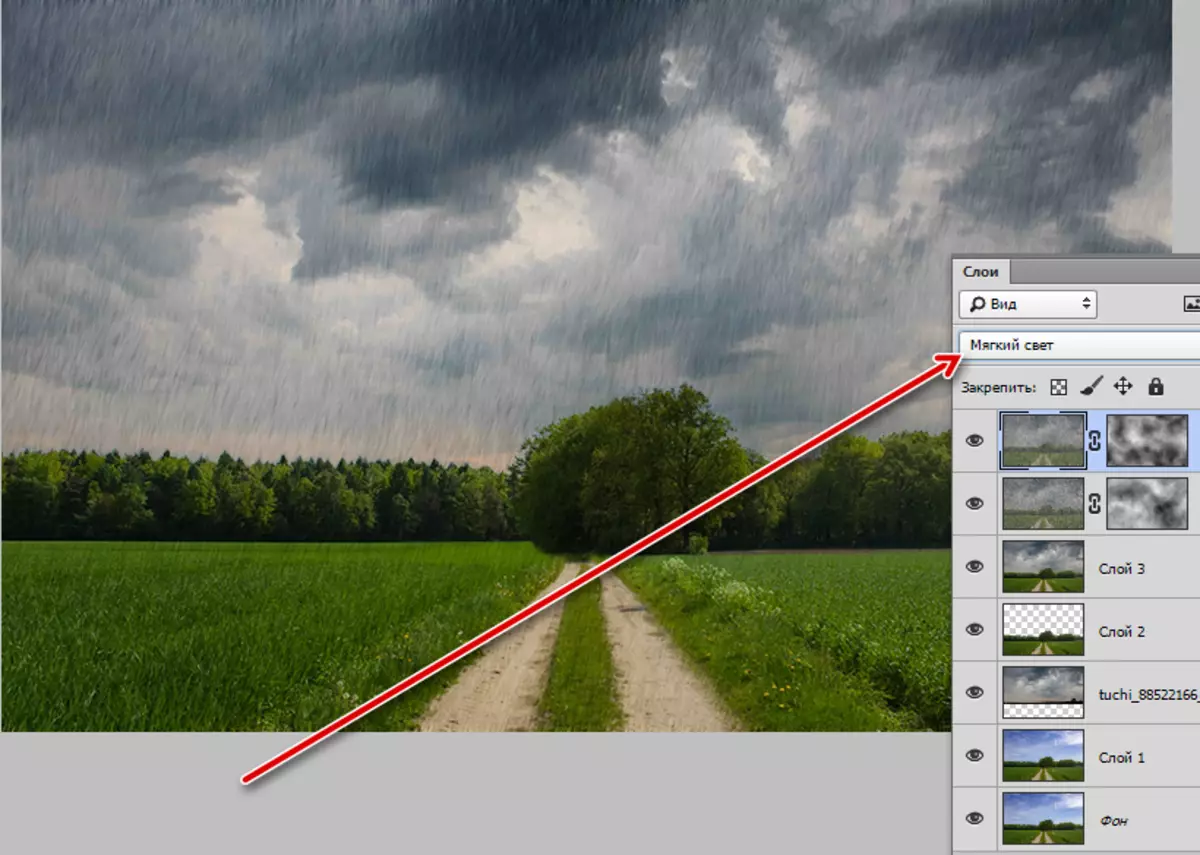
কুয়াশা তৈরি করুন
আপনি জানেন, আর্দ্রতা বৃষ্টির সময় দৃঢ়ভাবে বৃদ্ধি পায়, এবং কুয়াশা গঠিত হয়।
- একটি নতুন স্তর তৈরি করুন,

একটি ব্রাশ নিন এবং রঙ সেট আপ (ধূসর)।
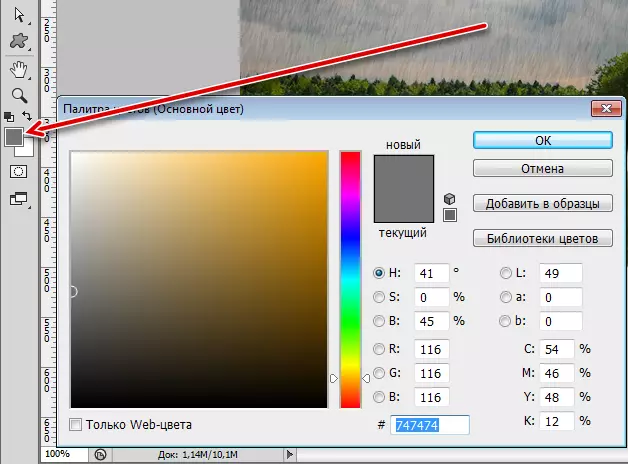
- তৈরি লেয়ারে আমরা একটি ফ্যাটি ফালা বহন করি।
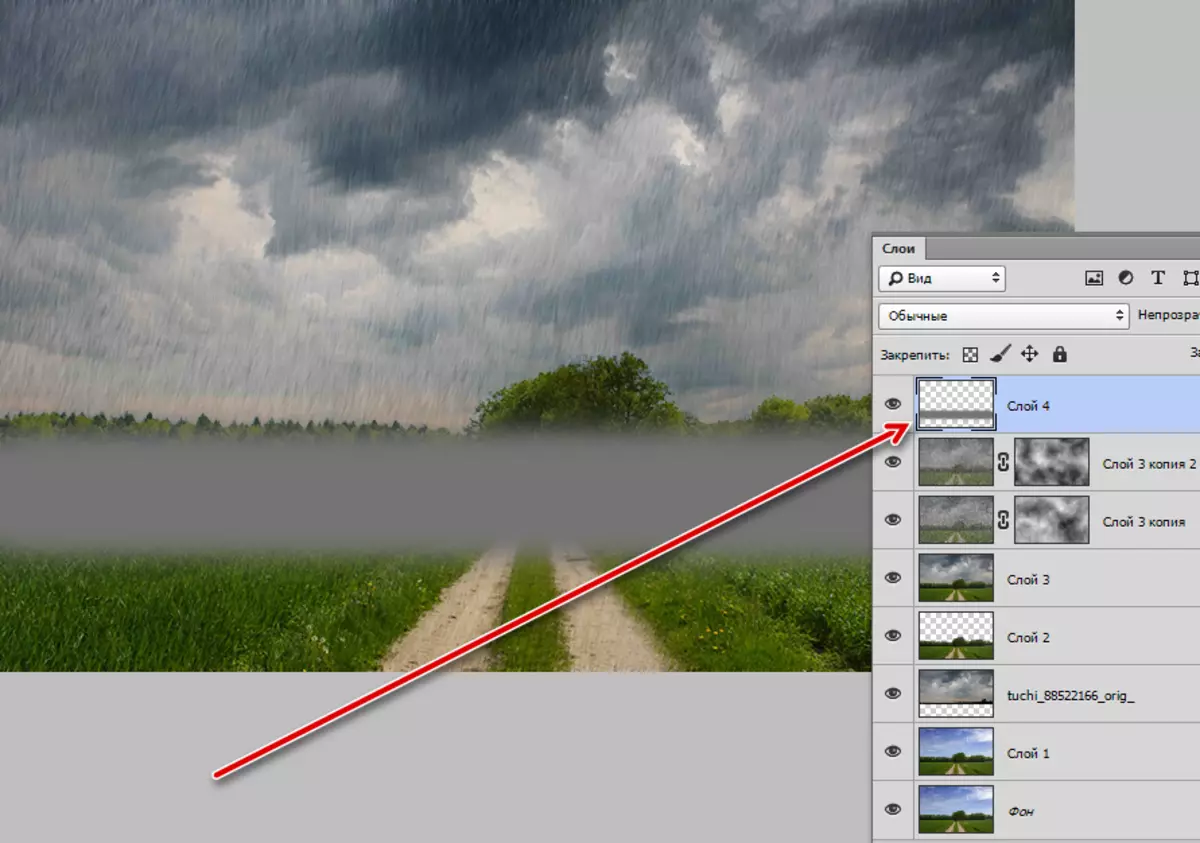
- আমরা মেনুতে যাই "ফিল্টার - ব্লার - গাউসে ব্লুর"।

ব্যাসার্ধ মান প্রদর্শনী "চোখের উপর"। ফলাফল সমগ্র ফালা স্বচ্ছতা হতে হবে।

ভিজা রাস্তা
এরপর আমরা রাস্তায় কাজ করি, কারণ আমাদের বৃষ্টি আছে, এবং এটি ভিজা হতে হবে।
- টুলটি "আয়তক্ষেত্রাকার অঞ্চল" নিন,

লেয়ার 3 এ যান এবং আকাশের একটি টুকরা হাইলাইট করুন।
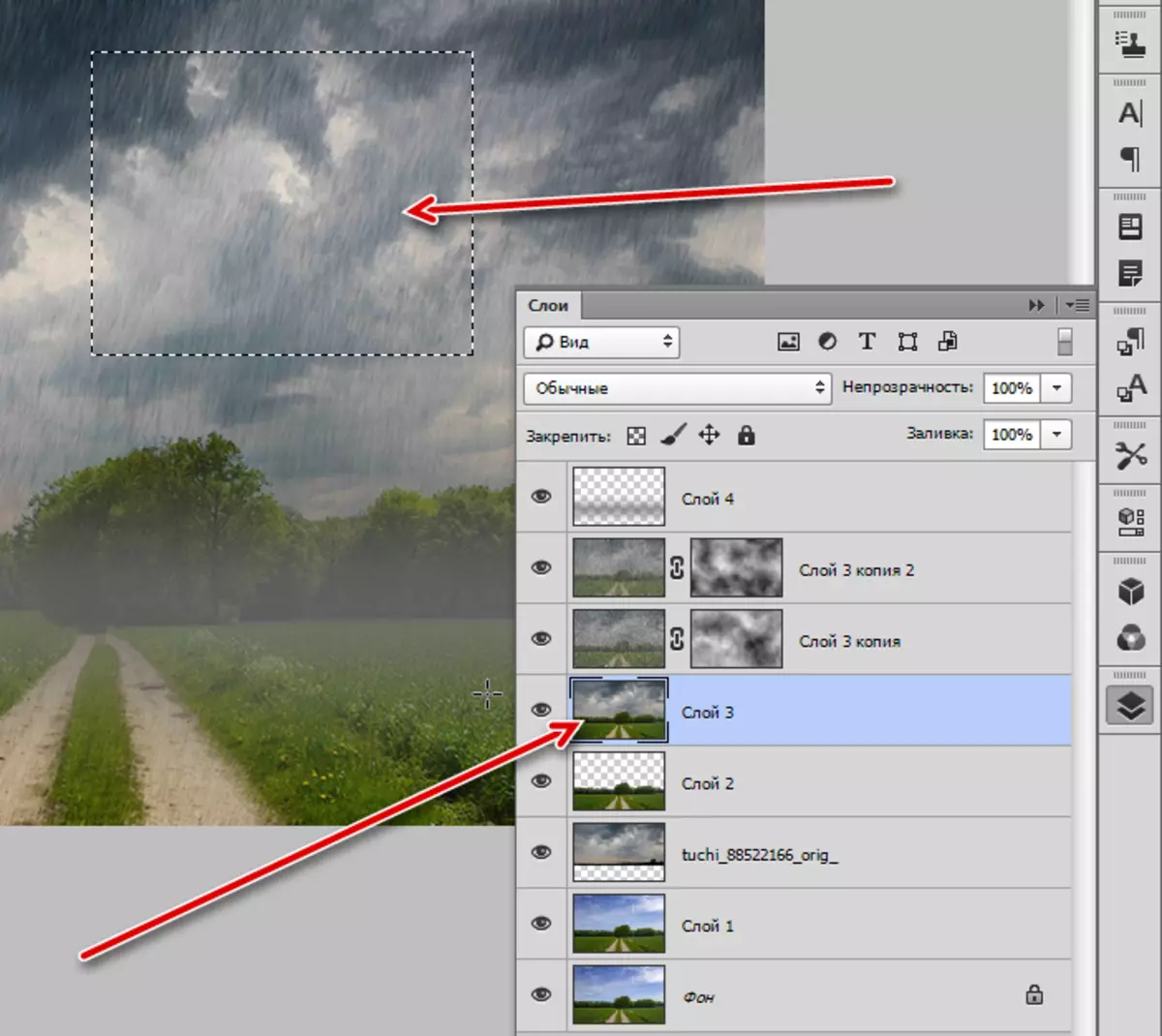
তারপর Ctrl + J টিপুন, প্লটটিকে নতুন লেয়ারে অনুলিপি করা, এবং এটি প্যালেটের শীর্ষে রাখুন।
- পরবর্তী আপনি রাস্তা হাইলাইট করতে হবে। একটি নতুন স্তর তৈরি করুন, "সোজা Lasso" নির্বাচন করুন।

- আমরা একযোগে উভয় গেজ বরাদ্দ।
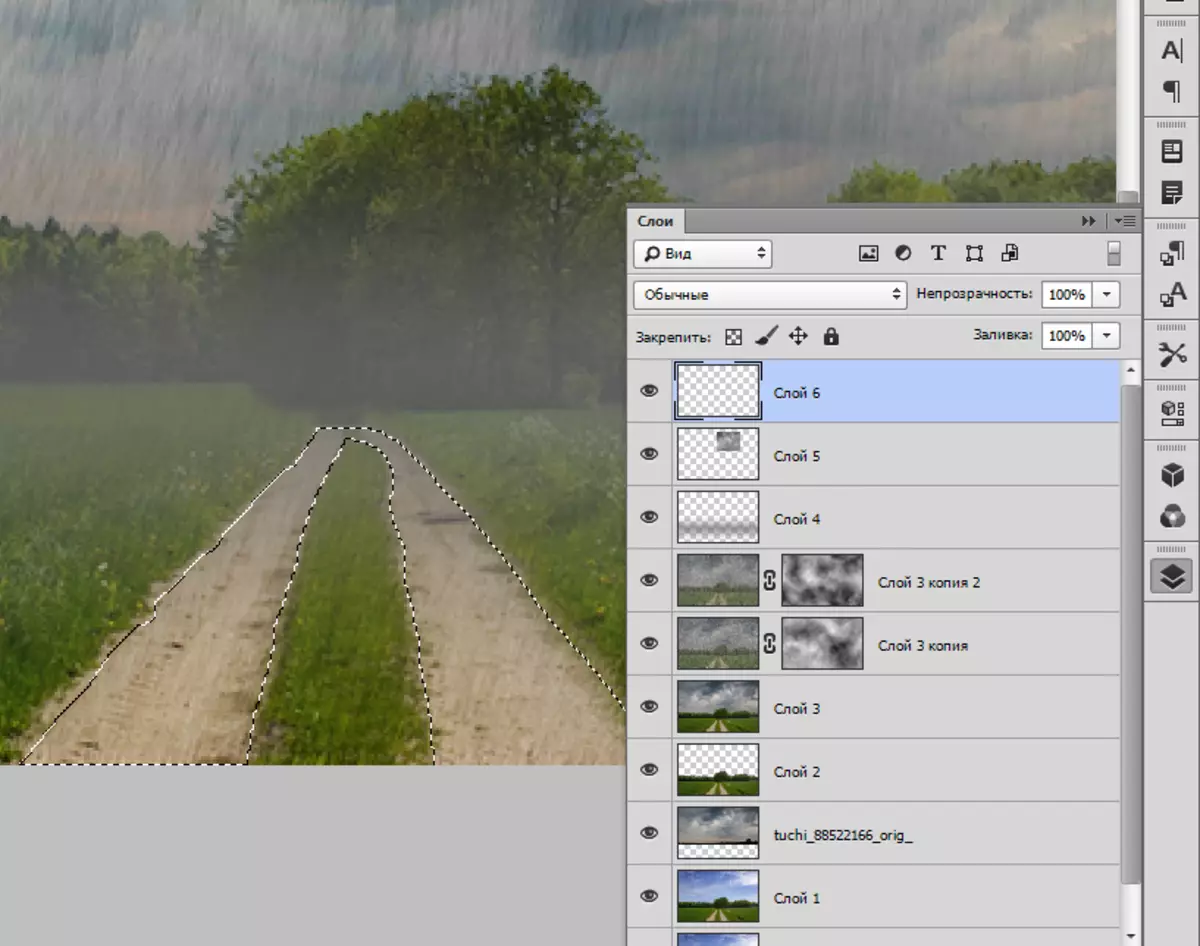
- আমরা একটি ব্রাশ নিতে এবং কোন রঙে নির্বাচিত এলাকা আঁকা। Ctrl + D কীগুলি সরিয়ে দিয়ে নির্বাচন।
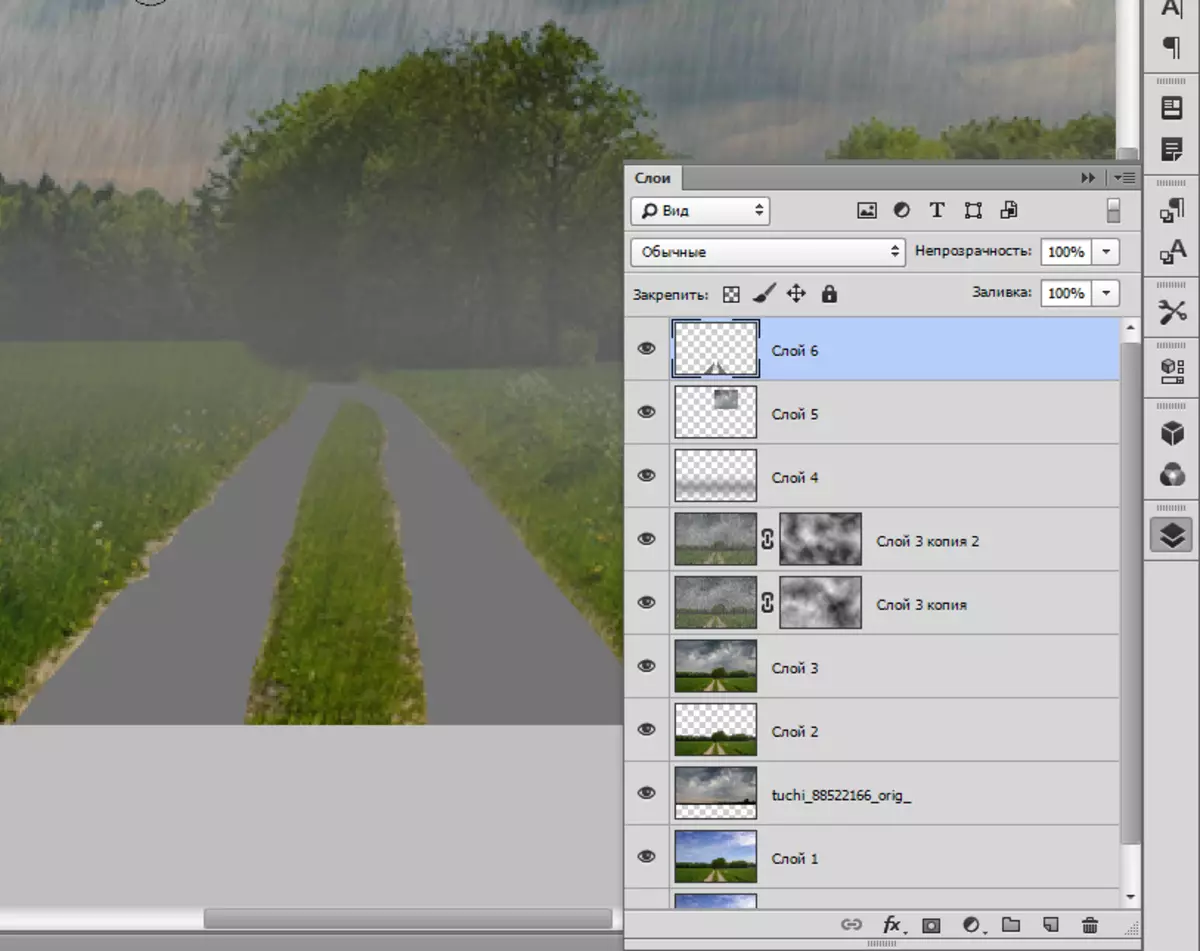
- এই স্তরটি আকাশের সাইটের সাথে লেয়ারের অধীনে সরানো এবং রাস্তায় সাইটটি রাখুন। তারপর ক্ল্যাম্প Alt এবং স্তর সীমানা উপর ক্লিক করুন, একটি ক্লিপিং মাস্ক তৈরি।
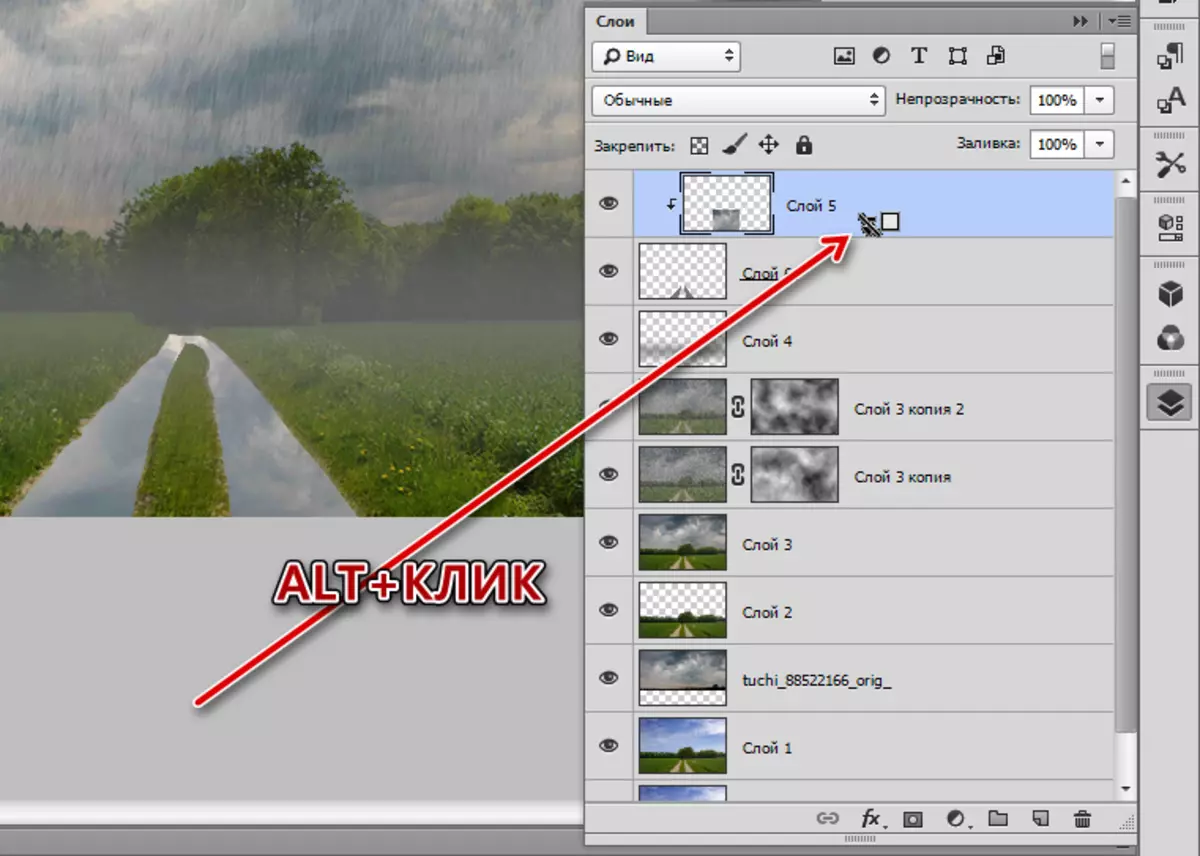
- এরপরে, রাস্তার সাথে স্তরটিতে যান এবং তার অস্বচ্ছতাটি 50% হ্রাস করুন।
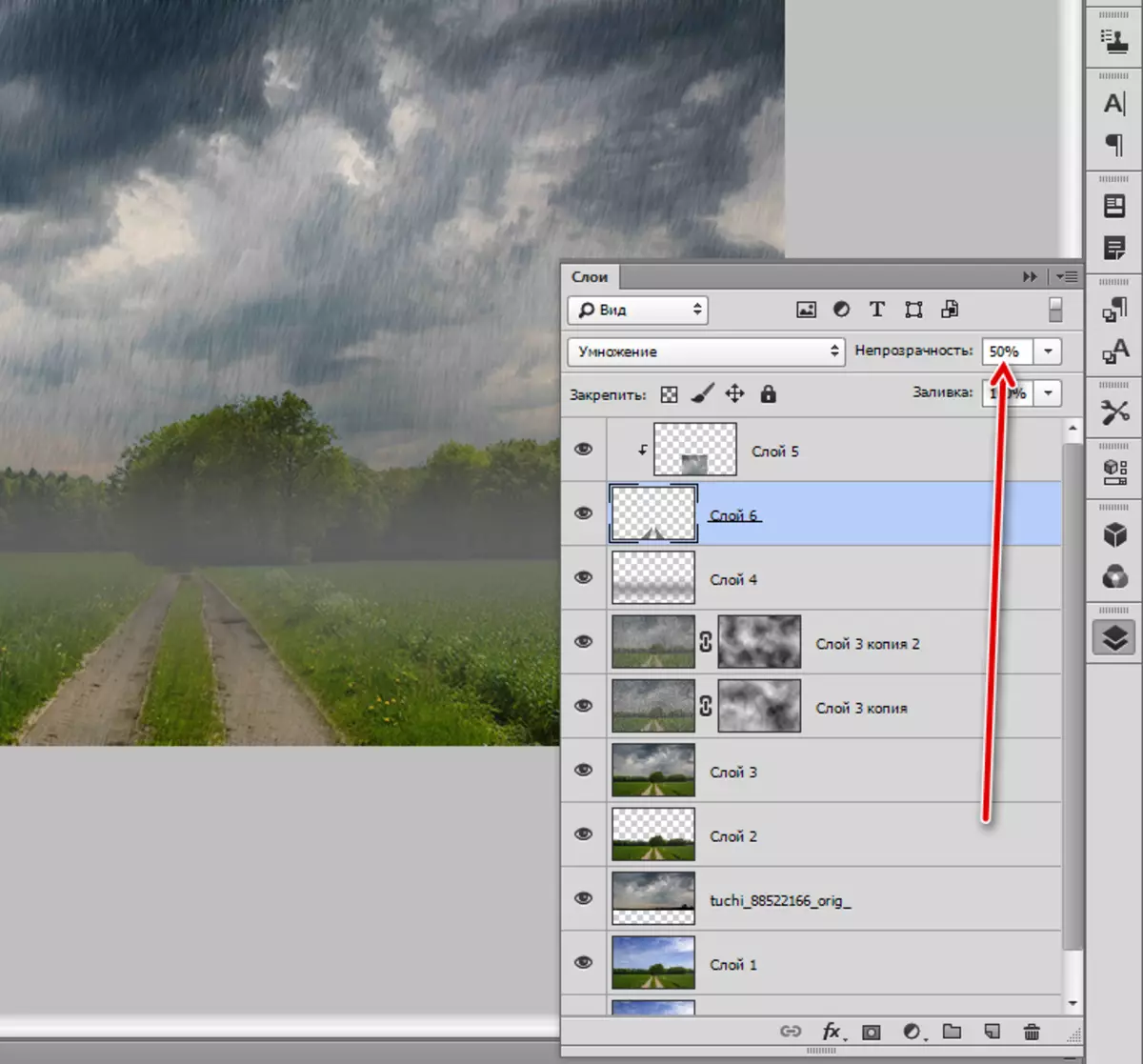
- ধারালো সীমানা মসৃণ করার জন্য, আমরা এই স্তরটির জন্য একটি মাস্ক তৈরি করি, অস্পষ্টতা ২0 - 30% এর সাথে একটি কালো বুরুশ নিন।

- আমরা রাস্তা কনট্যুর বরাবর সঞ্চালিত।
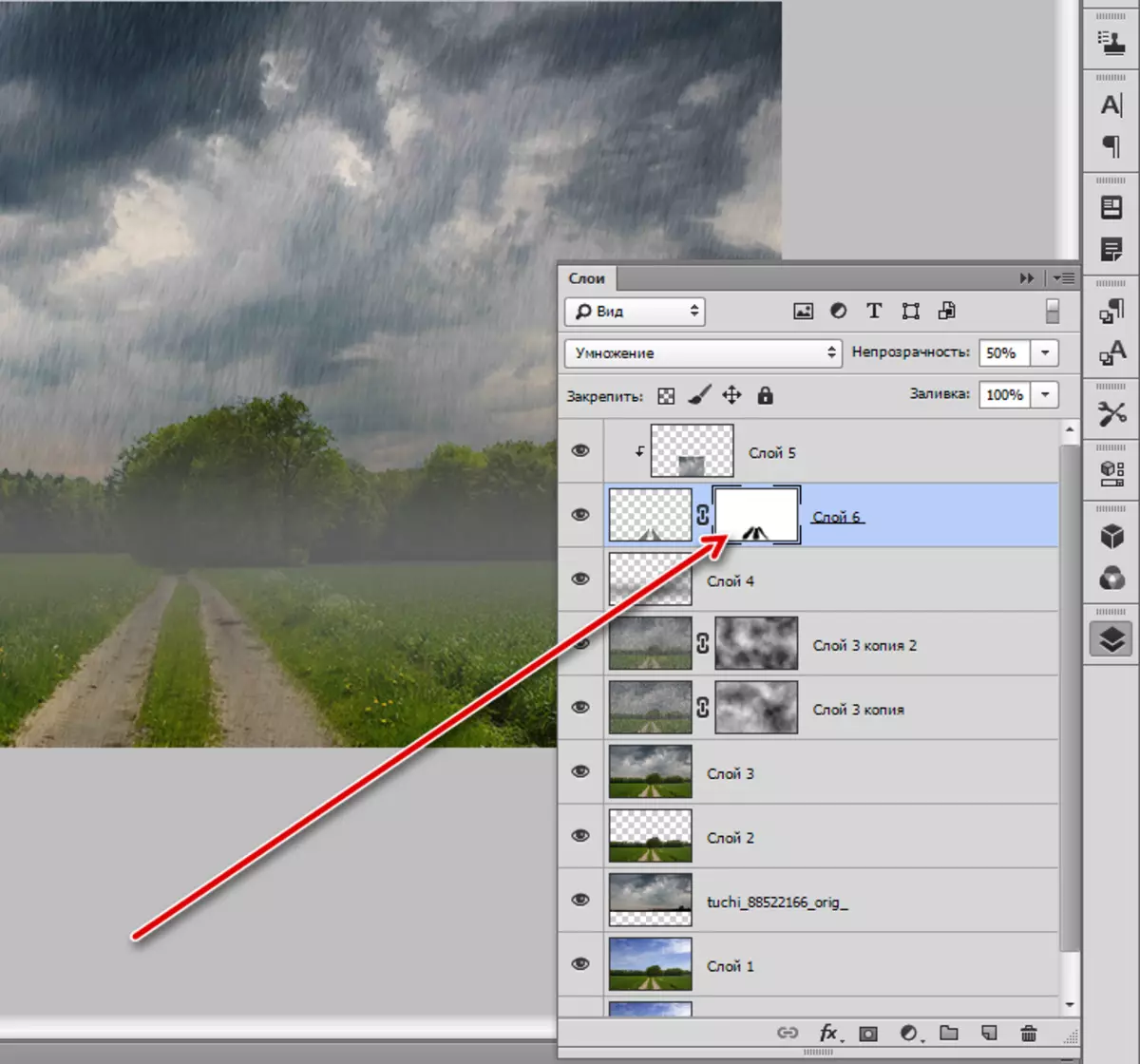
রং সম্পৃক্তি হ্রাস
পরবর্তী ধাপটি ছবির রঙের সামগ্রিক সম্পৃক্তি হ্রাস করা হয়, কারণ পেইন্ট বৃষ্টিটি একটু জ্বলছে।
- আমরা সংশোধন স্তর "রঙ টোন / সম্পৃক্তি" ব্যবহার করি।
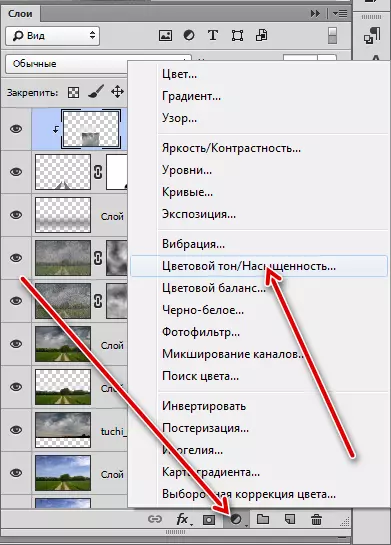
- বামে উপযুক্ত স্লাইডারটি সরান।
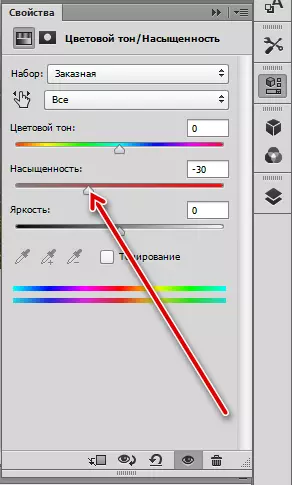
শেষ চিকিত্সা
এটি স্ট্যাম্পড গ্লাসের বিভ্রম তৈরি করতে এবং বৃষ্টির ড্রপ যোগ করতে থাকে। একটি বিস্তৃত মধ্যে ড্রপ সঙ্গে টেক্সচার নেটওয়ার্কে উপস্থাপন করা হয়।
- একটি লেয়ার ইমপ্রিন্ট তৈরি করুন (Ctrl + Shift + Alt + E), এবং তারপরে আরেকটি কপি (Ctrl + J)। গাউস এর শীর্ষ কপি অন্ধ।
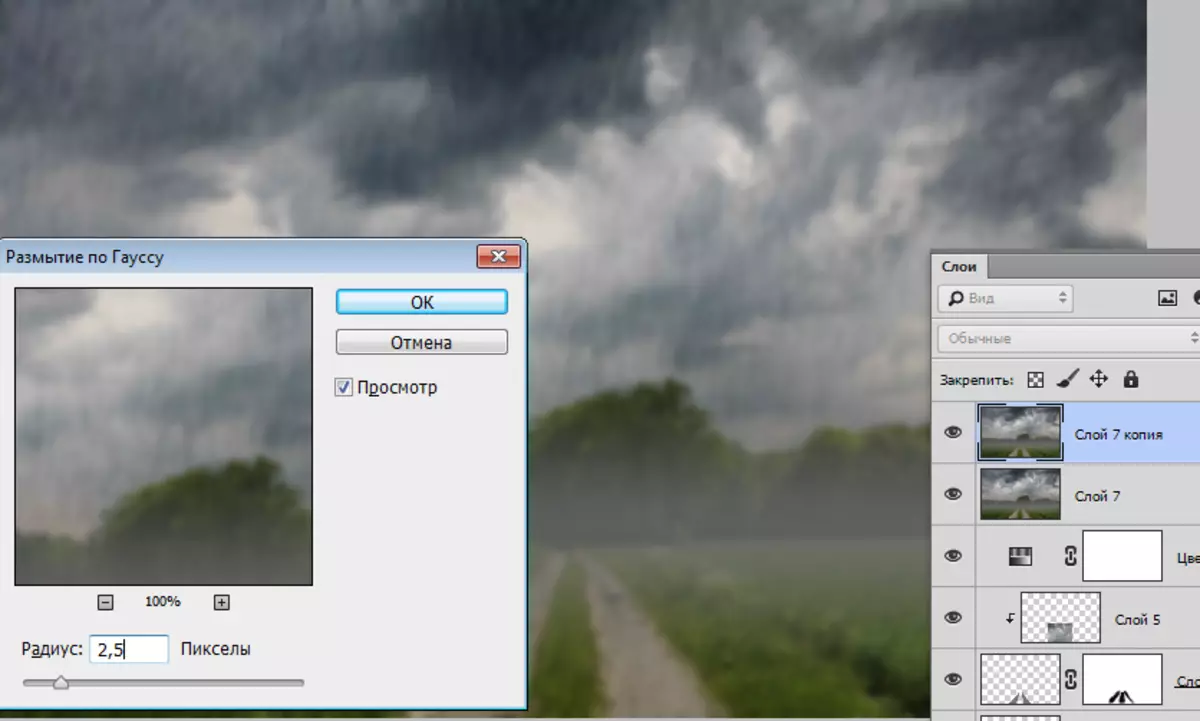
- আমরা প্যালেটের খুব শীর্ষে ড্রপ দিয়ে টেক্সচার রাখি এবং "নরম আলোতে" প্রয়োগ মোড পরিবর্তন করি।

- আমরা পূর্ববর্তী এক সঙ্গে শীর্ষ স্তর একত্রিত।
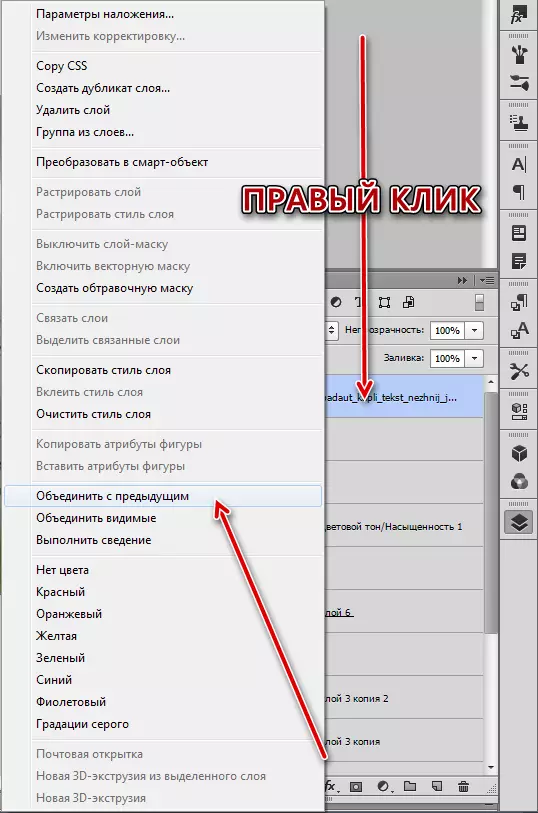
- যৌথ লেয়ার (হোয়াইট) এর জন্য একটি মাস্ক তৈরি করুন, আমরা একটি কালো ব্রাশ গ্রহণ করি এবং লেয়ারের অংশটি মুছে ফেলি।
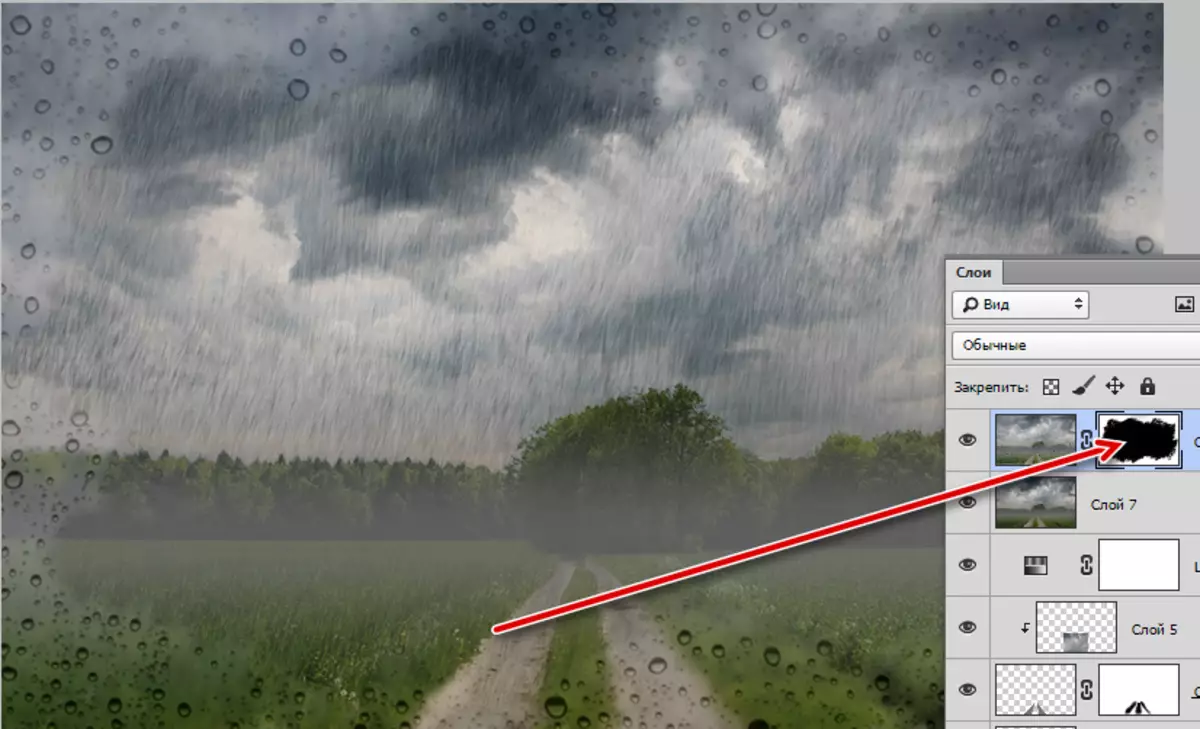
- দেখা যাক আমরা কি করেছি।

যদি মনে হয় যে বৃষ্টি জেটগুলি খুব বেশি উচ্চারিত হয় তবে সংশ্লিষ্ট স্তরগুলির অস্বচ্ছতা হ্রাস করা যেতে পারে।
এই পাঠের উপর শেষ হয়। আজ বর্ণিত কৌশলগুলি প্রয়োগ করা হচ্ছে, আপনি প্রায় কোনও ছবিতে বৃষ্টির অনুকরণ করতে পারেন।
